OS X El Capitan创建U盘引导及Bootcamp破解
事先声明,谁再跟俺提说拿Macbook装Windows俺就抽谁。才不会跟你说弄一台破旧硬盘分区损坏导致系统进不去,俺弄了个通宵才搞好。
从来没有想像到过有一天会这样折腾,一个朋友的MBA磁盘分区误操作损坏,没法进入系统。之前电脑买回来后也不知道让人怎么弄,Apple Recovery之类的分区均进不去,想了N多招都不管用,只好出大杀器,重装系统。在网上找啊找资料,发现大部分文章都很傻,写着怎么在Macbook上安装windows均假设OS X系统是完好的,然后在同一台电脑上安装windows,很少有描述在另外一台电脑上安装的。因为朋友的电脑第二天办公要用,只好用笨办法,先安装OS X再安装Windows。
1.制作OS X安装引导U盘
如果没有OS X安装程序,自行到APP Store下载。 Jeet比较好运,自己的MBA上下载了OS X El Capitan的升级程序,但因为忙一直没有升级,所以节省了大量的下载时间。准备一只4GB以上的U盘或移动硬盘,利用[highlight dark=”no”]createinstallmedia[/highlight]命令创建USB启动引导盘。默认情况下,OS X El Capitan的安装文件位于[highlight dark=”no”]/Applications/Install\ OS\ X\ El\ Capitan.app/Contents/Resources/createinstallmedia[/highlight]目录。
打开终端窗口,运行命令:[highlight dark=”no”]sudo /Applications/Install\ OS\ X\ El\ Capitan.app/Contents/Resources/createinstallmedia –volume /Volumes/MyVolume –applicationpath /Applications/Install\ OS\ X\ El\ Capitan.app[/highlight]
创建USB引导盘。注意把/Volumes/MyVolume替换你实际的卷名。提示是否格式化U盘,选是,然后会开始拷贝文件,等待文件复制完成。
2.利用制作好的引导U盘安装OS X
把制作好的U盘插入MBA,开机时按住Option键,选择U盘启动。OS X安装过程省略。
3. 破解OS X El Capitan的Bootcamp
装好OS X El Capitan后,兴冲冲的打开Bootcamp助理,准备安装Windows 7,结果一看傻眼了。
明明没有光驱的一MBA,居然提示俺说有光驱,没法制作Windows安装盘。不怕,网上一大堆bootcamp破解的秘技,照着做就是了。但是,在OS X El Capitan中,修改完Info.plist文件后,压根没办法替换Content包中的文件,不管怎么改chmod\chown都不行。天哪,不要这样玩俺啦。
又是一番Google,最后方知道原来是OS X El Capitan系统完整性保护(System Integrity Protection)的关系,导致没去替换Content包中的文件。重新以修复模式进入电脑(开机Command+R),打开终端命令窗口,运行[highlight dark=”no”]csrutil disable[/highlight],然后重启电脑。终于可以成功替换Info.plist。再打开终端,运行[highlight dark=”no”]sudo codesign -fs – /Applications/Utilities/Boot\ Camp\ Assistant.app/ –deep[/highlight]完成bootcamp破解。
再运行Bootcamp助理,终于可以制作Win7安装盘了。
4.总结
- 如非必要,建议不要在MAC上安装Windows,想测试可以用虚拟机。
- 备一个OS X安装启动盘很有必要。
- Bootcamp工具的版本跟电脑型号、批次有关系,不同的机器需要不同的bootcamp工具,请仔细核对自己Macbook的版本选择相应的bootcamp工具。
感谢,本文图形来自极限苹果的这篇文章。

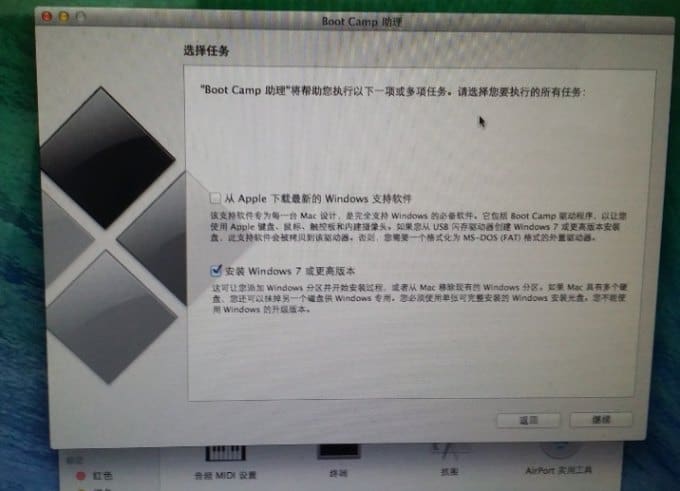
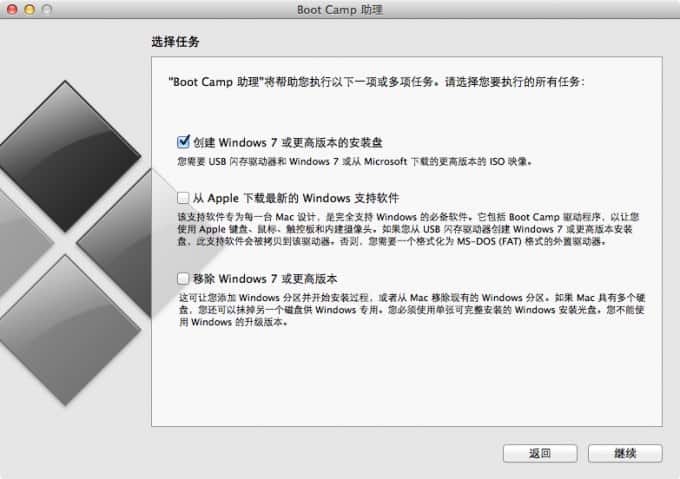
謝謝 你的資訊很有用…